实验一用户和组的管理
操作系统安全实验1实验报告

操作系统安全实验1实验报告一、实验目的本次操作系统安全实验的主要目的是让我们深入了解操作系统的安全机制,通过实际操作和观察,掌握一些常见的操作系统安全配置和防护方法,提高对操作系统安全的认识和应对能力。
二、实验环境本次实验使用的操作系统为Windows 10 和Linux(Ubuntu 2004),实验设备为个人计算机。
三、实验内容与步骤(一)Windows 10 操作系统安全配置1、账户管理创建新用户账户,并设置不同的权限级别,如管理员、标准用户等。
更改账户密码策略,包括密码长度、复杂性要求、密码有效期等。
启用账户锁定策略,设置锁定阈值和锁定时间,以防止暴力破解密码。
2、防火墙配置打开 Windows 防火墙,并设置入站和出站规则。
允许或阻止特定的应用程序通过防火墙进行网络通信。
3、系统更新与补丁管理检查系统更新,安装最新的 Windows 安全补丁和功能更新。
配置自动更新选项,确保系统能够及时获取并安装更新。
4、恶意软件防护安装并启用 Windows Defender 防病毒软件。
进行全盘扫描,检测和清除可能存在的恶意软件。
(二)Linux(Ubuntu 2004)操作系统安全配置1、用户和组管理创建新用户和组,并设置相应的权限和归属。
修改用户密码策略,如密码强度要求等。
2、文件系统权限管理了解文件和目录的权限设置,如读、写、执行权限。
设置特定文件和目录的权限,限制普通用户的访问。
3、 SSH 服务安全配置安装和配置 SSH 服务。
更改 SSH 服务的默认端口号,增强安全性。
禁止 root 用户通过 SSH 登录。
4、防火墙配置(UFW)启用 UFW 防火墙。
添加允许或拒绝的规则,控制网络访问。
四、实验结果与分析(一)Windows 10 操作系统1、账户管理成功创建了具有不同权限的用户账户,并能够根据需求灵活调整权限设置。
严格的密码策略有效地增加了密码的安全性,减少了被破解的风险。
账户锁定策略在一定程度上能够阻止暴力破解攻击。
网络用户管理实验报告(3篇)

第1篇一、实验目的本次实验旨在让学生了解网络用户管理的概念、方法和技术,掌握Linux系统中用户和用户组的管理方法,熟悉图形界面和命令行界面操作,并能根据实际需求进行用户和用户组的管理,提高网络管理员的工作效率。
二、实验环境1. 操作系统:Linux2. 网络设备:路由器、交换机、PC等3. 实验软件:Linux操作系统、网络管理工具等三、实验内容1. 用户和用户组的概念用户:在Linux系统中,用户是指可以登录系统并使用系统资源的实体。
每个用户都有一个唯一的用户名和密码,以及对应的UID(用户标识符)。
用户组:用户组是一组具有相同权限的用户集合。
每个用户可以属于一个或多个用户组,通过用户组可以简化权限管理。
2. 用户和用户组的管理方法(1)图形界面管理1)登录Linux系统,进入图形界面。
2)打开“系统管理”菜单,选择“用户和组”。
3)在用户和组管理界面,可以查看、添加、删除、修改用户和用户组。
(2)命令行界面管理1)登录Linux系统,进入命令行界面。
2)使用以下命令进行用户和用户组的管理:a. 添加用户:`useradd [选项] 用户名`b. 删除用户:`userdel [选项] 用户名`c. 修改用户密码:`passwd [选项] 用户名`d. 查看用户信息:`id [选项] 用户名`e. 添加用户组:`groupadd [选项] 组名`f. 删除用户组:`groupdel [选项] 组名`g. 查看用户组信息:`groupmod [选项] 组名`3. 实验步骤(1)在Linux系统中创建一个名为“testuser”的新用户,并设置密码。
(2)将“testuser”添加到“testgroup”用户组中。
(3)修改“testuser”的密码。
(4)查看“testuser”和“testgroup”的信息。
(5)删除“testuser”和“testgroup”。
四、实验结果与分析1. 成功创建了名为“testuser”的新用户,并设置了密码。
实验三-用户和组的管理
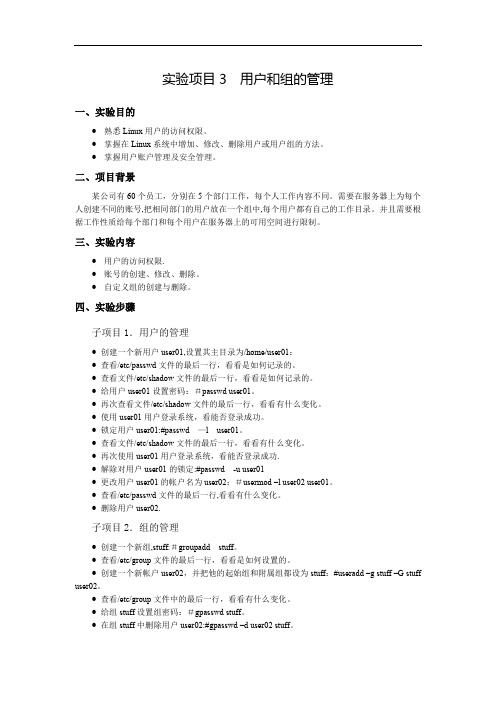
实验项目3 用户和组的管理一、实验目的●熟悉Linux用户的访问权限。
●掌握在Linux系统中增加、修改、删除用户或用户组的方法。
●掌握用户账户管理及安全管理。
二、项目背景某公司有60个员工,分别在5个部门工作,每个人工作内容不同。
需要在服务器上为每个人创建不同的账号,把相同部门的用户放在一个组中,每个用户都有自己的工作目录。
并且需要根据工作性质给每个部门和每个用户在服务器上的可用空间进行限制。
三、实验内容●用户的访问权限.●账号的创建、修改、删除。
●自定义组的创建与删除。
四、实验步骤子项目1.用户的管理● 创建一个新用户user01,设置其主目录为/home/user01:● 查看/etc/passwd文件的最后一行,看看是如何记录的。
● 查看文件/etc/shadow文件的最后一行,看看是如何记录的。
● 给用户user01设置密码:#passwd user01。
● 再次查看文件/etc/shadow文件的最后一行,看看有什么变化。
● 使用user01用户登录系统,看能否登录成功。
● 锁定用户user01:#passwd —l user01。
● 查看文件/etc/shadow文件的最后一行,看看有什么变化。
● 再次使用user01用户登录系统,看能否登录成功.● 解除对用户user01的锁定:#passwd -u user01● 更改用户user01的帐户名为user02:#usermod –l user02 user01。
● 查看/etc/passwd文件的最后一行,看看有什么变化。
● 删除用户user02.子项目2.组的管理● 创建一个新组,stuff:#groupadd stuff。
● 查看/etc/group文件的最后一行,看看是如何设置的。
● 创建一个新帐户user02,并把他的起始组和附属组都设为stuff:#useradd –g stuff –G stuff user02。
● 查看/etc/group文件中的最后一行,看看有什么变化。
实验报告五用户与组群管理
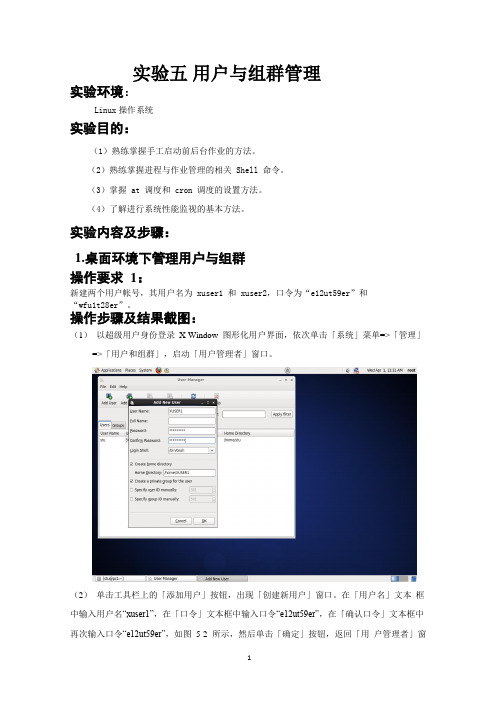
实验五用户与组群管理实验环境:Linux操作系统实验目的:(1)熟练掌握手工启动前后台作业的方法。
(2)熟练掌握进程与作业管理的相关 Shell 命令。
(3)掌握 at 调度和 cron 调度的设置方法。
(4)了解进行系统性能监视的基本方法。
实验内容及步骤:1.桌面环境下管理用户与组群操作要求1:新建两个用户帐号,其用户名为 xuser1 和 xuser2,口令为“e12ut59er”和“wfu1t28er”。
操作步骤及结果截图:(1)以超级用户身份登录X Window 图形化用户界面,依次单击「系统」菜单=>「管理」=>「用户和组群」,启动「用户管理者」窗口。
(2)单击工具栏上的「添加用户」按钮,出现「创建新用户」窗口。
在「用户名」文本框中输入用户名“xuser1”,在「口令」文本框中输入口令“e12ut59er”,在「确认口令」文本框中再次输入口令“e12ut59er”,如图5-2 所示,然后单击「确定」按钮,返回「用户管理者」窗口。
(3)用同样的方法新建用户xuser2。
(4)依次单击顶部面板的「应用程序」=>「附件」=>「文本编辑器」,启动 gedit 文本编辑器,打开/etc/passwd 和/etc/shadow 文件将发现文件的末尾出现表示 xuser1 和xuser2用户帐号的信息。
打开/etc/group 和/etc/gshadow 文件将发现文件末尾出现表示xuser1和 xuser2 私人组群的信息。
(5)按下CTRL+ALT+F2 组合键切换到第2 个虚拟终端,输入用户名xuser2 和相应的口令可登录Linux 系统,说明新建用户操作已成功。
(6)输入“pwd”命令,屏幕显示用户登录后进入用户主目录“/home/xuser2”。
(7)输入“exit”命令,xuser2 用户退出登录。
(8)按下ALT+F7 组合键返回GNOME 桌面环境。
操作要求2:锁定xuser2 用户帐号操作步骤及结果截图:(1)在「用户管理者」窗口选中xuser2 用户帐号,单击工具栏上的「属性」按钮,打开「用户属性」窗口。
Linux实验(第一次修改版)

实验一 Linux系统的基本使用一、实验任务1、在虚拟机环境下启动linux的步骤是怎么样的?(1) 加载BIOS(Basic Input/Output System)(2) 进入GRUB(3) 加载Linux Kernel(4) 执行init(5) 运行/etc/rc.d/rc.sysinit(6) 执行/etc/inittab(7) 执行默认级别中的所有Script(8) 执行/bin/login程序2、以root用户登录系统,需要输入2项信息,分别是什么?Login:rootPassword:3、需要再打开一个虚拟终端,应该按什么键?然后仍以root登录。
(1)Ctrl+alt+Fn(2)Login:rootpassword4、查看当前目录是什么?[root@localhost~]# pwd5、切换回第一个虚拟终端,应按什么键?Ctrl+alt+F16、使第二个虚拟终端中的用户注销系统,有哪些命令可以实现?字符界面下输入logout或exit命令7、了解UNIX的目录文件结构并写在下面的位置(通过cd、ls –l命令)。
bin dev home lost+found misc net proc sbin srv tftpboot usrboot etc lib media mnt opt root selinux sys tmp var8、使用ls命令的常用选项,选项-a,-d,-l,-t,-R,-u都有什么意义?ls-a 列出目录下的所有文件,包括以. 开头的隐含文件。
ls-d 将目录象文件一样显示,而不是显示其下的文件。
ls-l 列出文件的详细信息。
ls-t 以时间排序ls-R 列出所有子目录下的文件。
ls-u 以文件上次被访问的时间排序。
9、在你的注册目录(你的用户名目录,即/home/用户名)下创建子目录:dir1、dir2。
10、进入dir1子目录。
11、 再回到你的注册目录,并用pwd 证实。
操作系统实验

实验一:操作系统环境Windows 2000 系统管理实验内容与步骤1. 计算机管理2. 事件查看器3. 性能监视4. 服务5. 数据库 (ODBC)为了帮助用户管理和监视系统,Windows 2000提供了多种系统管理工具,其中最主要的有计算机管理、事件查看器和性能监视等。
步骤1:登录进入Windows 2000 Professional。
步骤2:在“开始”菜单中单击“设置”-“控制面板”命令,双击“管理工具”图标。
在本地计算机“管理工具”组中,有哪些系统管理工具,基本功能是什么:1) internet信息服务功能:Internet 信息服务(IIS)可以使您在Internet 或Intranet 上非常容易地发布信息。
IIS 包含许多管理网站和Web 服务器的功能。
而且具有象Active Server Pages (ASP)一样的编程功能,您可以利用它创建并配置可升级的、灵活的Web 应用程序2)本地安全策略功能:是指在本地安全区域内(一个安全区域,通常是指属于某个组织的一系列处理和通信资源),用于所有与安全相关活动的一套规则。
这些规则是由此安全区域中所设立的本地安全权力机构建立的,并由安全控制机构来描述、实施或实现的3)服务功能:启动和停止在本地计算机上所运行的各种服务。
4)计算机管理功能:可用来管理本地或远程计算机。
这些工具被组合到一个控制台中,这样,查看管理属性和访问执行计算机管理任务所需的工具就方便多了。
5)事件查看器功能: 利用Windows内置的事件查看器,加上适当的网络资源,就可以很好地解决大部分的系统问题。
6)数据源功能:数据源(Data Source)是提供某种所需要数据的器件或原始媒体。
7)性能功能:显示系统性能图表及配置数据日志和警报。
8)组件服务功能:配置和管理com+应用程序。
9) Telnet服务器管理查看以及修改Telnet服务器设置和连接。
10)Internet服务管理器管理IIS、Internet和Intranet Web站点的Web服务器。
操作系统实验 Windows系统管理
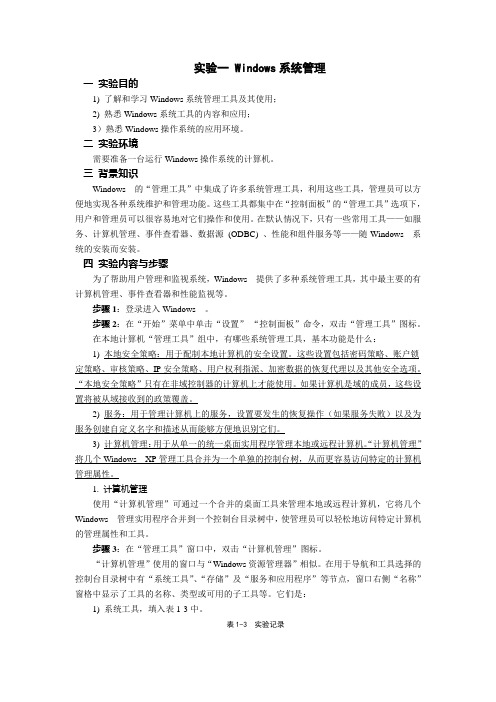
实验一 Windows系统管理一实验目的1) 了解和学习Windows系统管理工具及其使用;2) 熟悉Windows系统工具的内容和应用;3)熟悉Windows操作系统的应用环境。
二实验环境需要准备一台运行Windows操作系统的计算机。
三背景知识Windows 的“管理工具”中集成了许多系统管理工具,利用这些工具,管理员可以方便地实现各种系统维护和管理功能。
这些工具都集中在“控制面板”的“管理工具”选项下,用户和管理员可以很容易地对它们操作和使用。
在默认情况下,只有一些常用工具——如服务、计算机管理、事件查看器、数据源(ODBC) 、性能和组件服务等——随Windows 系统的安装而安装。
四实验内容与步骤为了帮助用户管理和监视系统,Windows 提供了多种系统管理工具,其中最主要的有计算机管理、事件查看器和性能监视等。
步骤1:登录进入Windows 。
步骤2:在“开始”菜单中单击“设置”-“控制面板”命令,双击“管理工具”图标。
在本地计算机“管理工具”组中,有哪些系统管理工具,基本功能是什么:1) 本地安全策略:用于配制本地计算机的安全设置。
这些设置包括密码策略、账户锁定策略、审核策略、IP安全策略、用户权利指派、加密数据的恢复代理以及其他安全选项。
“本地安全策略”只有在非域控制器的计算机上才能使用。
如果计算机是域的成员,这些设置将被从域接收到的政策覆盖。
2) 服务:用于管理计算机上的服务,设置要发生的恢复操作(如果服务失败)以及为服务创建自定义名字和描述从而能够方便地识别它们。
3) 计算机管理:用于从单一的统一桌面实用程序管理本地或远程计算机。
“计算机管理”将几个Windows XP管理工具合并为一个单独的控制台树,从而更容易访问特定的计算机管理属性。
1. 计算机管理使用“计算机管理”可通过一个合并的桌面工具来管理本地或远程计算机,它将几个Windows 管理实用程序合并到一个控制台目录树中,使管理员可以轻松地访问特定计算机的管理属性和工具。
第5章管理用户和组群实验1

第5章实验一、查看系统文件1、显示/etc/passwd文件(实用cat命令),熟悉passwd文件内容的格式。
2、显示文件/etc/group内容。
二、在图形用户界面下新建用户和组群。
1、打开用户管理器,新建一个组群phgroup1和phgroup2。
2、创建一个新账户phtom1和phtom2,为两个账户设置口令为123456,所属组群均为为phgroup1。
3、删除账户phtom2和组phgroup2。
三、在字符界面下添加用户和组群1、添加一个新用户Tom,要求系统自动创建主目录,不属于任何组群。
创建一个组群ZQ,将Tom用户添加到此组群(usermod命令)。
打开/home,查看Tom文件夹是否存在里面。
2、给用户Tom添加注释,注释内容自定。
使用more和grep命令组合(用到管道)查看/etc/passwd 文件中Tom的记录。
3、添加用户longcpu,并设置其用户真实名字为ChinaCpu,其主目录在/opt/longcpu,让其归属为用户组root成员。
使用ls命令查看是否创建了longcpu目录。
使用finger命令查询longcpu用户的信息。
(finger 用户名)。
4、添加用户cooler,并设置其有效期为2011年5月4日。
5、为cooler用户设置口令0000006、用Tom身份登录,修改Tom的口令为0000007、用超级用户登录,锁定tom账户。
用Tom身份试登录。
8、查看tom账户的状态是否被锁定。
9、为用户tom改名为tom1,参数为-l。
查看用户主目录。
10、删除tom1账户及其主目录。
11、从root用户切换到yjdx用户。
- 1、下载文档前请自行甄别文档内容的完整性,平台不提供额外的编辑、内容补充、找答案等附加服务。
- 2、"仅部分预览"的文档,不可在线预览部分如存在完整性等问题,可反馈申请退款(可完整预览的文档不适用该条件!)。
- 3、如文档侵犯您的权益,请联系客服反馈,我们会尽快为您处理(人工客服工作时间:9:00-18:30)。
实验一用户和组的管理
网络管理实验报告
姓名:阳绍辉(20140522130)
学院:信息学院
专业:网络工程
实验<一> <用户和组的管理>
一、实验目的
1.本地用户的建立2.本地组的建立3.用户、组的各种属性
二、实验类型
验证性实验
三、实验教学要求
1.性质:必做实验2.时间要求:完成理论课程用户和组的管理2.对学生的要求:复习理论课程内容3.对教师的要求:指导学生完成实验,并依据完成情况给出评定4.对实验室的要求:PC 机安装Windows Server 2008 操作系统;由交换机连接的局域网彼此间能够通信四、实验参考资料
教师理论课课件
五、实验内容及步骤
1.在管理工具的“计算机管理”中的“本地用户和组”,右击“用户”,选择“新用户”;
2.输入“用户名”和“密码”;3.在“本地用户和组”中,打开“用户”,右击
要设置的用户名;
4.可以设置帐号密码、属性、重命名、删除操
作;
5.在管理工具中的“计算机管理”中的“本地用户和组”,右击“组”,选择“新建组”;
6.输入组名,并为组添加成员;
7.右击改组名,可以将该组添加到其他组、重命名、删除和对该组设置属性
六、实验思考题
1.组和用户有何区别?
答:组由一个用户或多个用户组成,用户的权限是从组那里继承过来的
2.用户的附加属性有什么?
答:远程控制、终端服务配置文件、拨入、隶属于、配置文件、环境、会话、常规
3.组的附加属性有什么?
答:添加和删除成员。
4、当局域网中有多个用户要访问同一个共享资源,然而又拥有不同的使用权限,组和用户是否可以解决这类应用?
答:可以,给不同的组分配不同的权限,也可以给用户设置权限。
